1、打开Excel表格,完成录入数据。
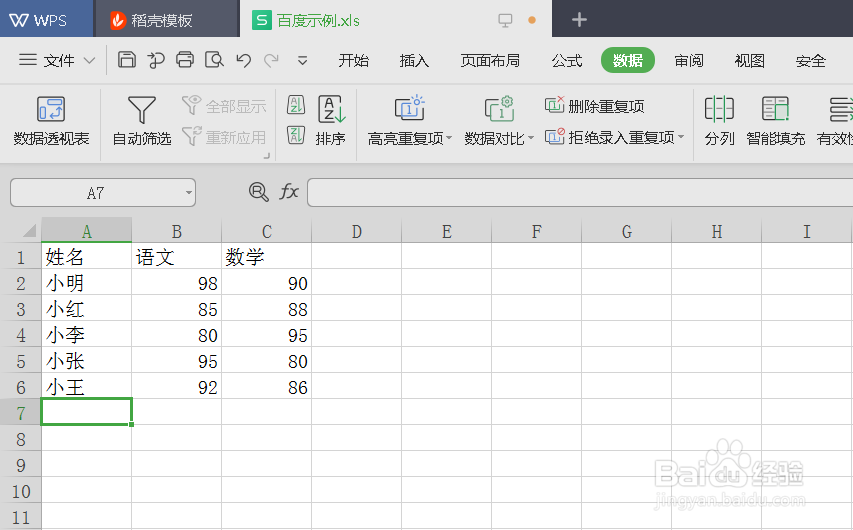
2、选中要被批注的内容,单击右键,选择【插入批注】。
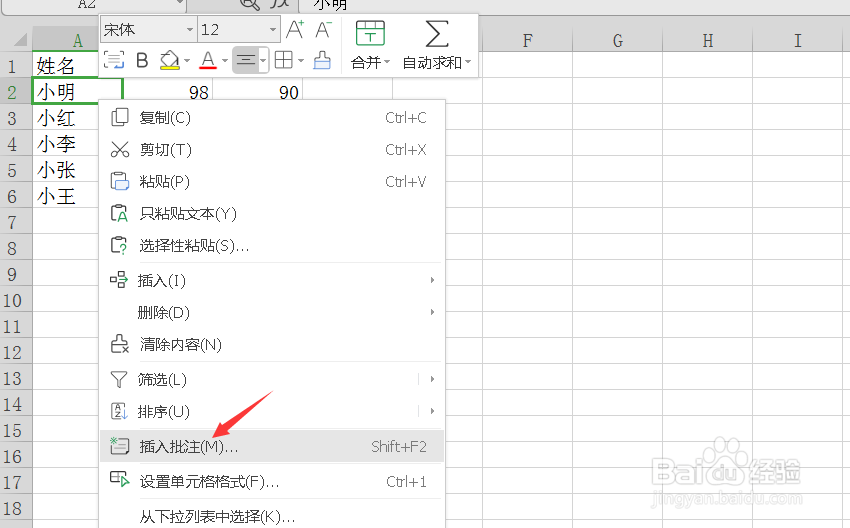
3、在弹出的文本框里录入标注内容如“班长”。
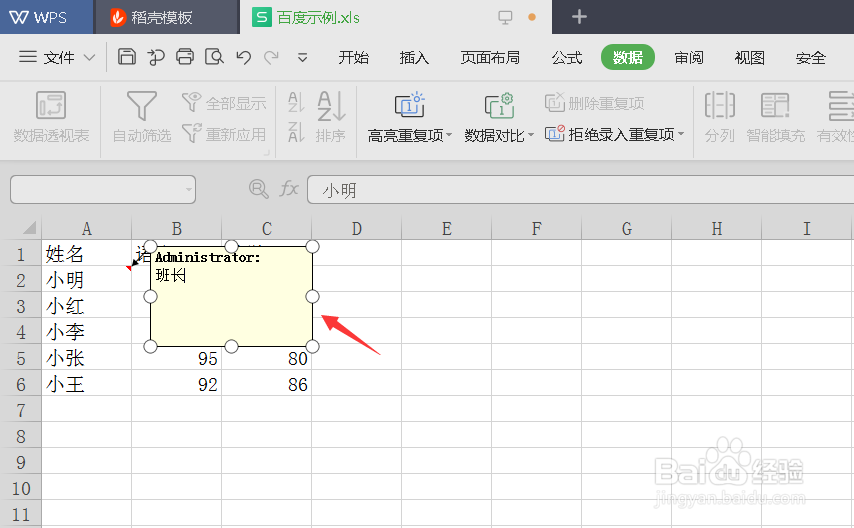
4、鼠标点击空白处退出,刚插入批注单元格右上角,会有一个红色的标志。
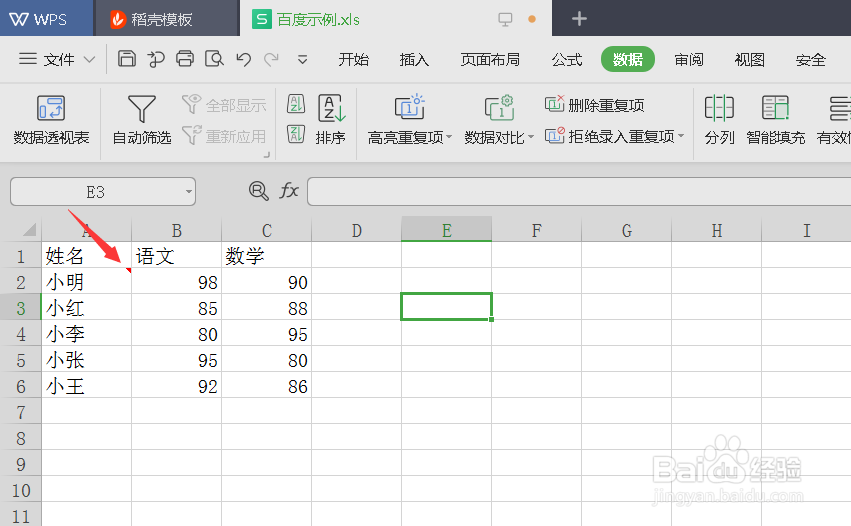
5、当鼠标光标移到单元格的的时候,批注的内容就会显示出来。
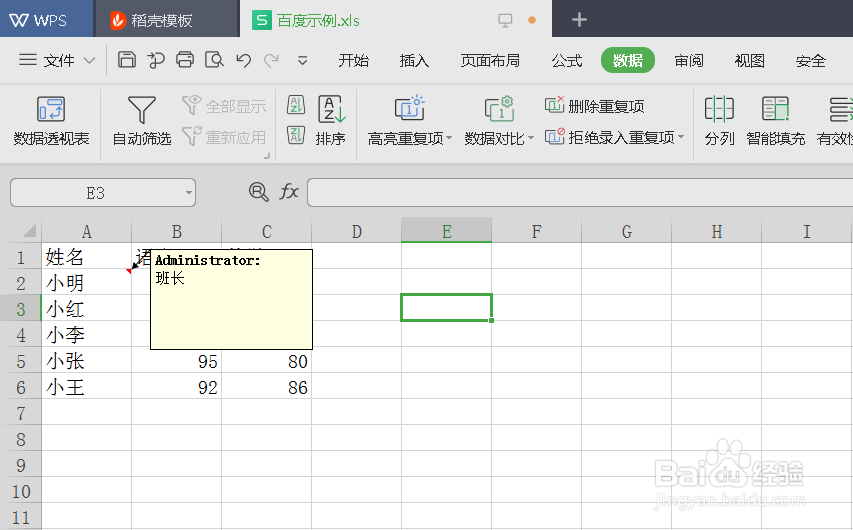
6、总结:1.打开Excel釉涑杵抑表格,完成录入数据。2.选中要被批注的内容,单击右键,选择【插入批注】。3.在弹出的文本框里录入标注内容如“班长”。4.鼠番舸榆毛标点击空白处退出,刚插入批注单元格右上角,会有一个红色的标志。5.当鼠标光标移到单元格的的时候,批注的内容就会显示出来。
